Outlook : grouper les messages en conversation
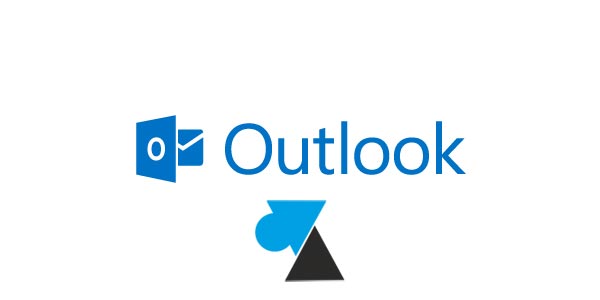
Comme dans Gmail, le logiciel Microsoft Outlook peut regrouper les messages d’un même sujet au sein d’un fil de conversation. Le « Mode Conversation » de Google, qui regroupe les e-mails par objet, permet d’alléger visuellement la Boite de réception et donne un accès plus rapide à tous les messages d’une conversation, évitant ainsi d’avoir à chercher toutes les réponses qui concernent le même sujet.
Si cette fonctionnalité n’est pas activée par défaut mais le logiciel Microsoft Outlook, de la suite Office, est compatible avec la vue « conversation » . Ce tutoriel explique comment l’activer, ici en version récente Outlook 2013 et dans une version plus ancienne, Outlook 2007, car les menus ne sont pas identiques.
Grouper les mails Outlook en fil de conversation
1. Se placer dans le dossier Boite de réception (ou un autre dossier Outlook à réorganiser).
2. Cliquer sur le menu « Affichage » et cocher « Afficher en tant que conversations » :
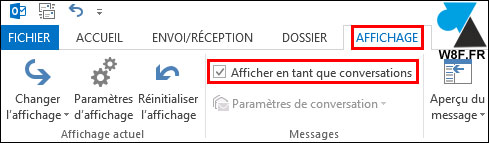
3. Choisir si ce nouveau mode d’affichage doit être appliqué à l’ensemble des dossiers et boites aux lettres, ou juste au dossier courant.

4. La Boite de réception et/ou les autres dossiers Outlook sont maintenant organisés en mode « conversation » : un petit triangle fait face à chaque discussion pour développer les différents échanges de mails.
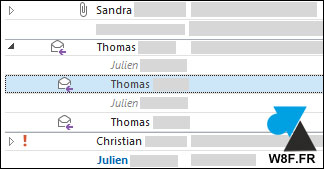
Pour rétablir l’affichage par défaut, retourner dans le menu Affichage et décocher « Afficher en tant que conversation » pour réinitialiser l’organisation des messages.
Mode conversations avec Outlook 2007
Une version plus ancienne d’Outlook, comme l’édition 2007, se présente différemment mais propose la même fonction.
1. Se placer dans le dossier désiré (Boite de réception par exemple).
2. Aller dans le menu Affichage, Réorganiser par, Conversation :
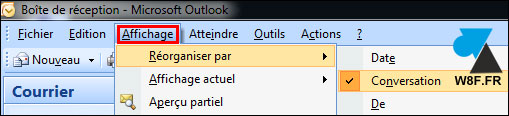

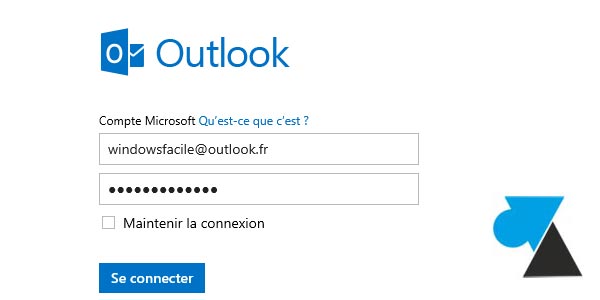
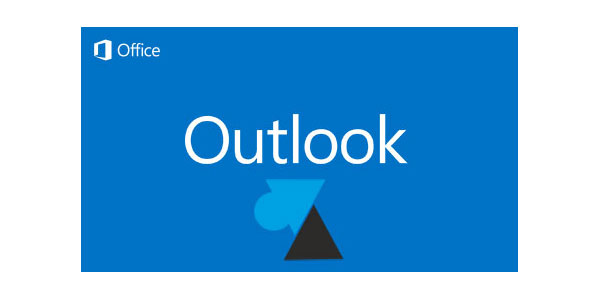
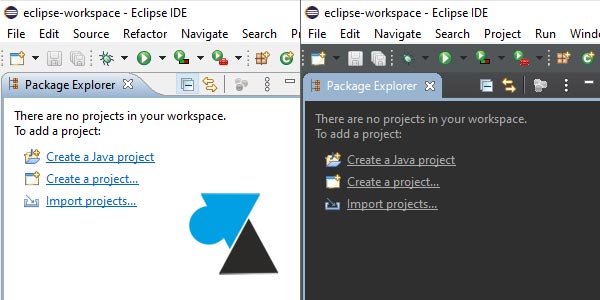
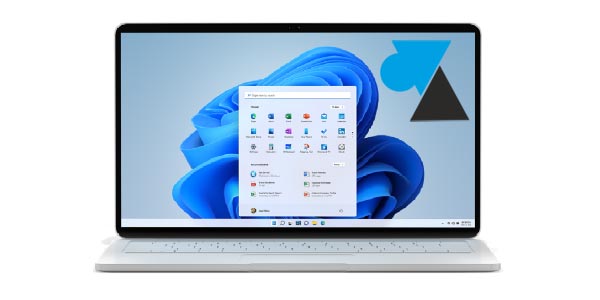

Je ne désire pas regrouper mes mails par conversation. J’ai donc décocher « regrouper les courriers par conversation » et j’ai coché « afficher les courriers de façon individuelle » !
Aucun changement !
Que dois-je faire ?
Merci et bonne journée.
Pouvez-vous m’aider, je n’ai pas l’option pour désactivé les conversations, j’arrive plus a gérer mes mails, je reçoit 3 mails a des dates différentes, de clients différents et il se regroupe entre eux, du coup si je fais pas gaffe, je rate des mails de clients.
Quand je vais dans Paramètre d’affichage, conversation, j’ai deux choix avec deux options chacune mais j’ai pas « désactivé »
Merci
J’ai trouvé !!! 🙂
C’était dans : onglet affichage – parametre d’affichage – collones – j’était sur Etat de l’en-ête en premier en normalement par défaut c’est Importance
Ouf mais comment c’est valeur ont changés …
En tout cas merci ^^
Bonjour,
Oui mais si je déccoche cette option c’est le bazzrd de mails, au niveaux de mes différents échanges il y a des mails entre eux normal ce n’est plus classé par conversation.
Cordialement
Bonjour,
Dans mon outlook 2010 depuis peut mes conversations se rangent toutes par objet et non par date. Exemple j’ai recu un mail de janvier avec dans objet : panne réseau
Si quelqu’un d’autre m’envoi un mail en mars avec le même objet « panne réseau » il va les ranger dans la même conversation que janvier …
Une idée ?
Merci ^^
Bonjour,
Cela doit être « l’affichage par conversation » qui est activée dans le logiciel Outlook. Voir dans le menu Affichage, l’option est à désactiver.
j’ai reçu deux mails différents à des dates différentes venant d’adresses différentes que je souhaite grouper.
Pouvez vous me dire comment je peux faire ?
On ne peut pas grouper des mails qui n’ont aucun lien entre eux.